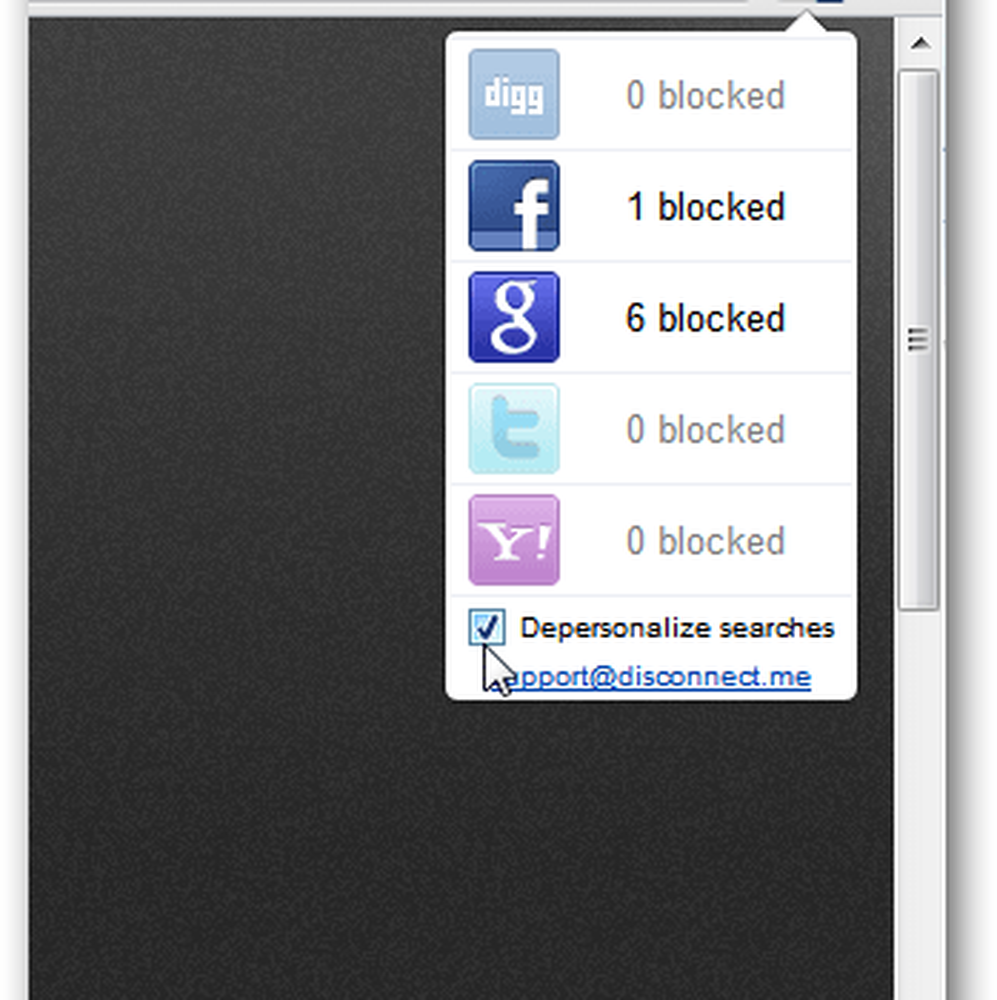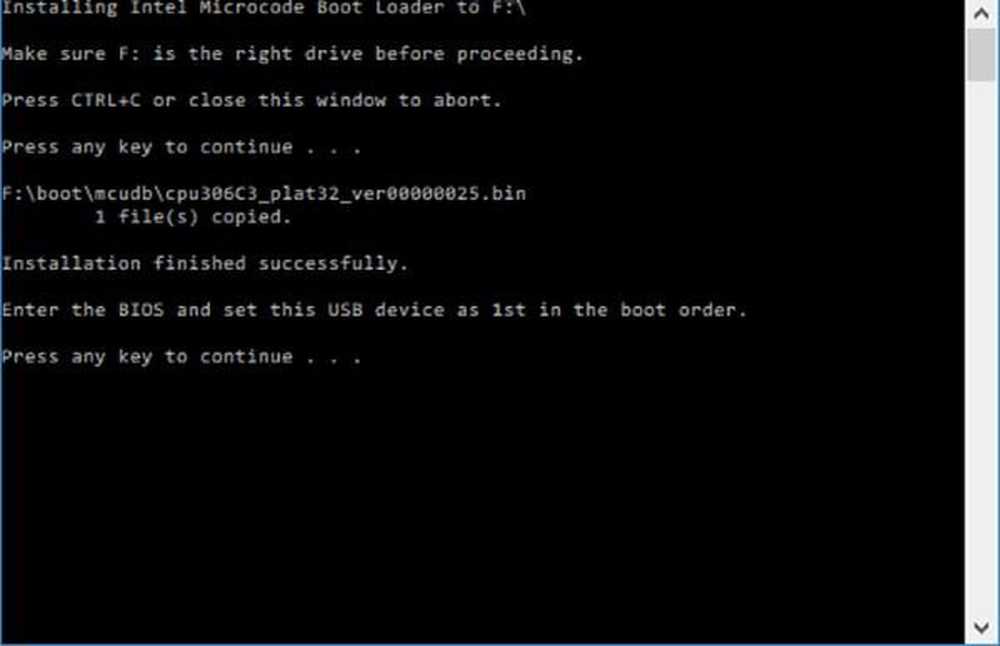Schützen Sie Ihr Microsoft Surface mit einer PIN oder einem Bildkennwort
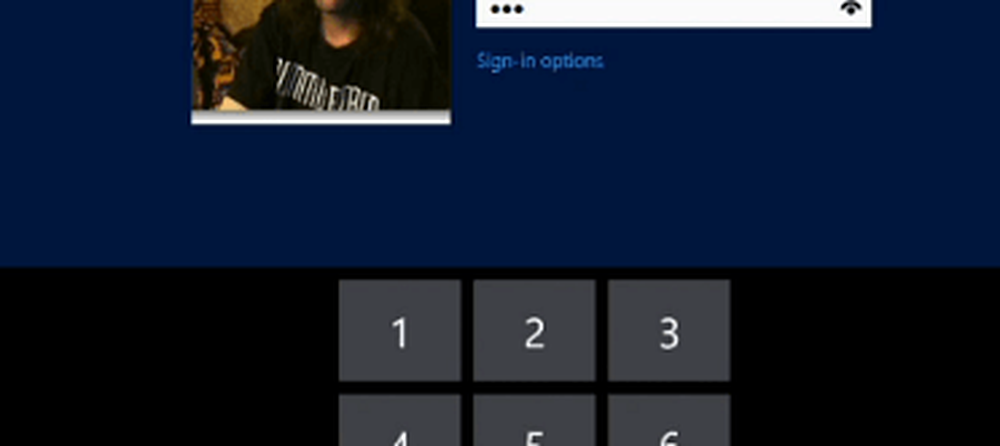
Erstellen Sie ein PIN-Login für Surface
Ziehen Sie die Charms-Leiste hoch und tippen Sie auf Einstellungen. Tippen Sie anschließend auf PC-Einstellungen ändern.

Tippen Sie im nächsten Bildschirm auf Benutzer und unter Anmeldeoptionen auf PIN erstellen.

Als nächstes müssen Sie Ihr aktuelles Windows-Kennwort eingeben und auf OK tippen.

Geben Sie als Nächstes die vierstellige PIN ein, die Sie zum Anmelden verwenden möchten, und tippen Sie auf Fertig stellen.

Wählen Sie nach dem Erstellen Ihrer PIN die Zeitspanne aus, nach der Ihre PIN erforderlich ist. Wenn Sie das Surface in einer geschäftigen Umgebung verwenden, sollten Sie es wahrscheinlich so einstellen, dass es immer erforderlich ist. Wenn Sie alleine sind, können Sie es für mehr Zeit einstellen, damit Sie es nicht immer eingeben müssen.

Wenn Sie sich jetzt anmelden, müssen Sie nur noch Ihre PIN auf der Tastatur eingeben, wenn eine Verbindung besteht. Oder die Bildschirmtastatur, wenn Sie sie nur als Tablet verwenden.

Sie können auch ein Bild und Berührungsgesten verwenden, um die Oberfläche zu entsperren. In unserem Artikel erfahren Sie, wie Sie ein Bildkennwort erstellen und wie Sie es einrichten.

Wenn Sie sicherstellen, dass Sie ein Kennwort für den Windows-Sperrbildschirm eingerichtet haben, ist dies auf einer Workstation oder einem Laptop wichtig. Dies gilt insbesondere für Surface oder andere Tablets, auf denen Windows RT ausgeführt wird. Persönlich verwende ich kein Bildkennwort und wähle die Option zur PIN-Anmeldung. Aber es liegt definitiv bei Ihnen und es macht vielleicht mehr Spaß, sich mit den Gesten einzuloggen. Vergessen Sie nicht die von Ihnen verwendeten Kontaktpunkte!